有了 DoorDash,將餐廳的食物直接送到您家變得前所未有的簡單。雖然使用這項技術一開始可能看起來很困難,但假設您事先不了解食品配送應用程式或智慧型手機,這份綜合指南將引導您完成每一個步驟。
尋找並安裝 DoorDash
讓我們從頭開始。首先,您需要在手機上找到應用程式商店。如果您有 iPhone,請尋找帶有白色“A”的藍色方形圖示 - 這稱為“App Store”。
對於 Android 手機,請尋找“Google Play 商店”,它有一個彩色三角形圖示。打開任一商店後,尋找搜尋列(通常位於螢幕頂部)並輸入「DoorDash」。
您將看到 DoorDash 應用程序,它具有白色背景和一條看起來像“D”的紅色彎曲線。點擊「取得」或「安裝」按鈕 - 不用擔心,應用程式本身可以免費下載,但稍後您需要支付食物和送貨費用。
建立您的帳戶
下載應用程式並點擊開啟它後,您需要建立帳戶。該應用程式將要求您提供電子郵件地址、電話號碼和密碼。選擇一個您可以記住但其他人無法輕易猜到的密碼。
您將透過簡訊收到驗證碼 - 出現提示時輸入此代碼。此額外步驟有助於確保您的帳戶安全。該應用程式還會詢問您的地址 - 這很重要,因為它會向您顯示送貨到您所在位置的餐廳。
設定付款
您需要先新增付款方式,然後才能訂餐。尋找小個人資料圖標,通常位於螢幕右下角。
點按它,然後尋找“付款方式”或“付款”。選擇「新增付款方式」並選擇信用卡或金融卡。您需要輸入卡號、有效期限、安全碼(卡片背面的三位數字)以及帳單郵遞區號。
該應用程式會安全地保存此信息,因此您無需再次輸入。如果您擔心安全性,請注意 DoorDash 使用加密來保護您的資訊。
點餐
現在到了有趣的部分──點餐!在主螢幕上,您會看到您所在地區的餐廳。您可以捲動所有內容,或使用頂部的搜尋欄來尋找特定的餐廳或食物類型(例如「披薩」或「中式」)。
每家餐廳都會顯示一些重要資訊:預計送貨時間、送貨費用和最低訂單金額(如果有)。
當您找到您喜歡的餐廳時,點擊它即可查看他們的菜單。項目通常按類別組織(開胃菜、主菜等)。點擊任何項目即可查看更多詳細信息,包括價格和任何自訂選項。
例如,如果您訂購漢堡,您可以選擇烹飪方式或添加額外的配料。
若要將商品加入訂單中,請點擊「加入購物車」或「加入訂單」。您可以新增同一家餐廳的多個項目。您的購物車總額將顯示在螢幕底部。當您準備好結帳時,請點擊購物車圖示或顯示總計的欄位。
了解結帳流程
結帳畫面顯示幾個重要資訊:
- 您的食品及其成本
- 送貨費用(根據餐廳和距離而有所不同)
- 服務費(這有助於 DoorDash 運營其服務)
- 稅
- 司機小費(您可以調整此項,但請記住,司機非常依賴小費)
- 總金額
您還將看到預計的交貨時間。在確認訂單之前,您可以添加送貨說明(例如“請大聲敲門”或“藍色門的房子”)。
追蹤您的訂單
下單後,您可以透過幾個階段查看其進度:
- 餐廳確認訂單
- 餐廳準備食物
- 司機已分配
- 司機來取食物
- 司機正在接您的路上
您將看到送貨司機的姓名和照片,甚至可以在地圖上查看他們開車到您家的情況。該應用程式將在您的訂單進展時發送通知,但您也可以隨時打開該應用程式來檢查狀態。
收到您的貨品
當司機到達時,他們會按照您的送貨說明進行操作。如果您沒有指定“無接觸配送”,他們會敲門或按響您的門鈴,並將食物遞給您。您無需在門口簽署任何內容或支付任何費用 - 請記住,付款已通過應用程式處理。
交貨後
您收到食物後,應用程式會要求您對餐廳和司機進行評分。這是可選的,但對其他用戶有幫助。如果您的訂單有任何問題,您可以透過應用程式在歷史記錄中找到您的訂單來報告問題(點擊個人資料圖示並尋找「訂單」或「訂單歷史記錄」)。
需要記住的有用提示
- 點擊心形圖示儲存您最喜歡的餐廳
- 尋找高評分的餐廳(以星級顯示)
- 訂購前請檢查送貨時間 - 在用餐高峰時段,送貨時間可能會更長
- 部分餐廳設有最低訂購量
- 您可以提前安排訂單
- 如果您需要取消訂單,請在餐廳開始準備食物之前盡快取消訂單
- 等待送貨時請將手機放在身邊,以防司機需要與您聯繫
- 如果您經常訂購,請考慮加入 DashPass – 它可以降低每月訂閱的費用
尋求協助
如果您需要協助,請點擊您的個人資料圖示並尋找「協助」或「支援」。您可以獲得有關特定訂單或一般問題的協助。 DoorDash 的客戶服務 24/7 全天候提供。
請記住,雖然這可能看起來有很多信息,但在幾次訂單後您很快就會熟悉該流程。您最喜歡的餐廳可以直接送到您家門口,這非常方便,因此值得學習這些步驟。